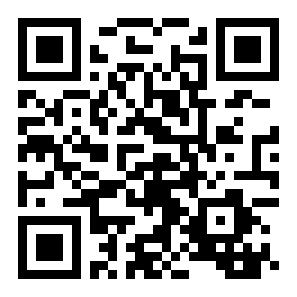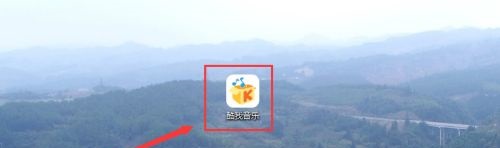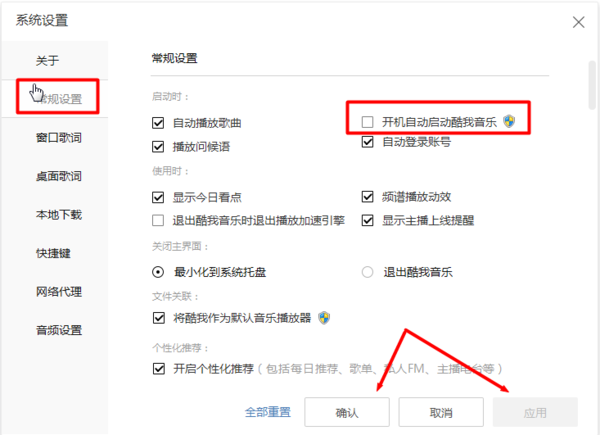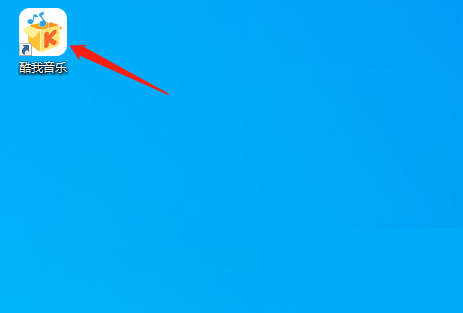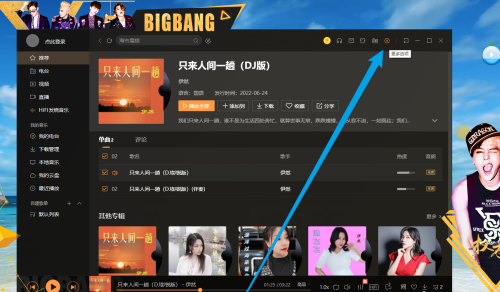酷我音乐怎么设置音频输出
来源:全查网
更新时间:2022-09-24 21:19:45
文章导读:酷我音乐怎么设置音频输出?这次为大家带来的是酷我音乐的音频输出开启步骤,有很多小伙伴都不知道酷我音乐的音频输出要怎么设置,所以小编今天为大家带来了,可以看看哦。酷我音乐怎么设置音频输出1在电脑桌面上双击“酷我音乐”。2打开酷我音乐后,点击右上角六边形图标“更多选项”。3在弹出的下拉菜单中,点击“设置”。4进入“系统设置”界面后,点击左侧导航上的“音频设置”。5进入“音频设置”界面后,点击“音频输出”右侧的下拉框。

酷我音乐怎么设置音频输出
这次为大家带来的是酷我音乐的音频输出开启步骤,有很多小伙伴都不知道酷我音乐的音频输出要怎么设置,所以小编今天为大家带来了,可以看看哦。
酷我音乐怎么设置音频输出
1.在电脑桌面上双击“酷我音乐”。

2.打开酷我音乐后,点击右上角六边形图标“更多选项”。

3.在弹出的下拉菜单中,点击“设置”。

4.进入“系统设置”界面后,点击左侧导航上的“音频设置”。

5.进入“音频设置”界面后,点击“音频输出”右侧的下拉框。

6.在弹出的下拉列表中,点击所需要的输出设备。

7.点击右下角“应用”即可(或点击“确定”直接退出界面)。

看完酷我音乐怎么设置音频输出,想必大家都清楚了吧,全查游戏站还有着很多实用软件教程和最新的手机资讯,快快关注我们吧!
以上内容是小编网络整理的关于酷我音乐怎么设置音频输出的相关攻略内容,如果不妥之处清及时联系我们。想了解更多最新的关于《酷我音乐》的攻略、资讯等内容,请多多关注全查网